2007excel数据透视表应用教程
在Excel中应用数据透视表和数据分析工具

在Excel中应用数据透视表和数据分析工具第一章:介绍数据透视表数据透视表是Excel中一种强大的数据分析工具,它可以将大量的数据进行简化和汇总,以便更好地理解和分析数据。
使用数据透视表,用户可以轻松地从大规模的数据中提取有用的信息,快速分析数据的趋势和模式,以及生成可视化的报表和图表。
下面将介绍如何在Excel中应用数据透视表来进行数据分析。
第二章:创建数据透视表在Excel中创建数据透视表非常简单。
首先,需要将要分析的数据放置在一个单独的工作表中,确保每一列的数据都有明确的列标题。
然后,在Excel菜单栏中选择“数据”选项卡,在“数据工具”组中点击“透视表”,选择“创建透视表”。
接下来,选择要进行分析的数据范围,并将其指定为“数据源”。
然后,选择要放置透视表的位置,并点击“确定”。
此时,一个空的透视表将被创建在选择的位置上。
第三章:设置数据透视表字段在创建透视表后,需要设置透视表字段,用于指定要在透视表中显示的数据和分类的方式。
通过拖动字段到透视表的“行”、“列”、“值”和“筛选”区域,可以对数据进行不同的分类和汇总。
例如,将一个字段拖动到“行”区域,可以按照该字段的值对数据进行分类;将一个字段拖动到“值”区域,则可以对数据进行汇总并计算各种统计指标。
第四章:应用数据透视表功能数据透视表提供了丰富的功能来处理和分析数据。
其中一项常用的功能是对数据进行筛选和排序。
通过在透视表上进行筛选和排序,可以轻松地找到特定条件下的数据,或者按照某个字段的值对数据进行排序。
另外,数据透视表还可以进行数据透视表的布局和设计,更改透视表的样式和格式,以便更好地展示和分享分析结果。
第五章:使用数据透视表生成图表除了可以使用数据透视表对数据进行汇总和分类外,还可以使用数据透视表来生成图表。
通过选择透视表上的数据字段和图表类型,可以轻松地生成各种类型的图表,如柱状图、折线图、饼图等。
生成的图表可以直接在Excel中进行编辑和格式化,以及导出到其他文件格式中,方便进行报告和展示。
学会使用Excel进行数据透视表和图表制作

学会使用Excel进行数据透视表和图表制作Excel是一款功能强大的电子表格软件,除了基本的数据处理和计算功能之外,它还有丰富的可视化工具,可以帮助我们将数据转化为易于理解和分析的表格和图表。
本文将介绍如何使用Excel进行数据透视表和图表制作,从而更好地展示和探索数据。
第一章:数据透视表的制作数据透视表是Excel中一项重要且实用得功能,它能够将庞大的数据集合进行汇总和分析,并以交互式的方式展示。
下面将介绍如何制作数据透视表:第一节:数据准备在制作数据透视表之前,首先需要准备好需要进行汇总和分析的数据。
这些数据通常以表格的方式存在,每一列代表一种数据类型,每一行代表一条记录。
第二节:创建数据透视表在Excel中,选择需要进行数据透视表的数据范围,然后点击"数据"选项卡上的"数据透视表"按钮。
接下来,选择需要汇总和分析的字段,并将其拖拽至行区域、列区域或值区域。
第三节:设置数据透视表在创建数据透视表之后,可以对其进行进一步的设置。
例如,可以调整数据透视表的布局、样式和显示方式,使其更符合需求。
第四节:数据透视表的更新和筛选数据透视表是动态的,当原始数据发生变化时,数据透视表可以通过刷新来更新。
此外,还可以使用筛选功能,针对某些特定条件进行数据筛选。
第二章:图表的制作除了数据透视表,Excel还可以帮助我们制作各种图表,通过可视化的方式展示数据。
下面将介绍如何制作常见的图表:第一节:柱状图柱状图可以直观地展示不同类别的数据之间的比较。
制作柱状图的方法是,选择需要制作柱状图的数据范围,然后点击"插入"选项卡上的"柱状图"按钮,并选择合适的柱状图类型。
第二节:折线图折线图可以显示数据的趋势和变化。
制作折线图的方法是,选择需要制作折线图的数据范围,然后点击"插入"选项卡上的"折线图"按钮,并选择合适的折线图类型。
利用Excel的数据透视表进行数据分组和汇总
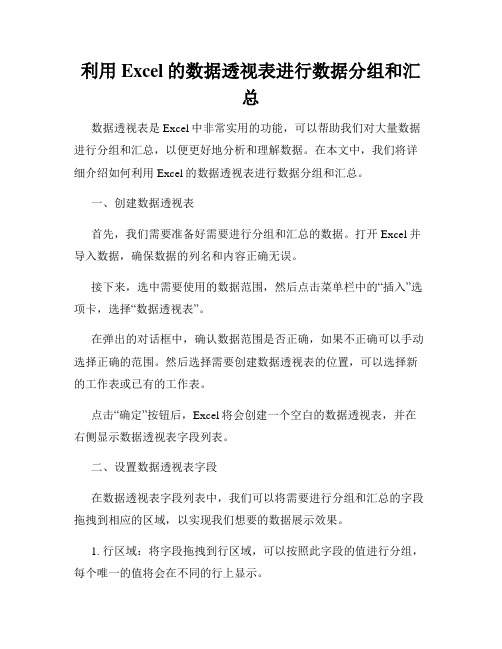
利用Excel的数据透视表进行数据分组和汇总数据透视表是Excel中非常实用的功能,可以帮助我们对大量数据进行分组和汇总,以便更好地分析和理解数据。
在本文中,我们将详细介绍如何利用Excel的数据透视表进行数据分组和汇总。
一、创建数据透视表首先,我们需要准备好需要进行分组和汇总的数据。
打开Excel并导入数据,确保数据的列名和内容正确无误。
接下来,选中需要使用的数据范围,然后点击菜单栏中的“插入”选项卡,选择“数据透视表”。
在弹出的对话框中,确认数据范围是否正确,如果不正确可以手动选择正确的范围。
然后选择需要创建数据透视表的位置,可以选择新的工作表或已有的工作表。
点击“确定”按钮后,Excel将会创建一个空白的数据透视表,并在右侧显示数据透视表字段列表。
二、设置数据透视表字段在数据透视表字段列表中,我们可以将需要进行分组和汇总的字段拖拽到相应的区域,以实现我们想要的数据展示效果。
1. 行区域:将字段拖拽到行区域,可以按照此字段的值进行分组,每个唯一的值将会在不同的行上显示。
2. 列区域:将字段拖拽到列区域,可以将数据按照此字段的值进行进一步的细分,以便更全面地汇总和分析数据。
3. 值区域:将字段拖拽到值区域,可以进行数据的聚合操作,如求和、计数、平均值等。
三、对数据透视表进行进一步设置除了设置数据透视表的字段外,我们还可以进行一些进一步的设置,以满足特定的需求。
1. 筛选数据:点击数据透视表字段列表中的筛选箭头,可以根据字段的值进行数据筛选,只显示我们感兴趣的数据。
2. 排序数据:点击数据透视表字段列表中的排序箭头,可以对数据进行升序或降序排序。
3. 格式化数据:点击数据透视表字段列表中的字段设置,可以对数据进行格式化,如设置小数位数、货币符号等。
4. 更新数据:当原始数据发生变化时,需要及时更新数据透视表。
可以点击右键,在菜单中选择“刷新”或“刷新全部”,以更新数据透视表中的数据。
四、利用数据透视表进行数据分组和汇总通过上述步骤,已经成功创建了数据透视表并进行了相应的设置。
Excel数据透视表经典教程ppt课件

按国家/地区查看销售量
现在,您了解了每位销 售人员的销售量。但源 数据展示了销售人员在 加拿大和美国这两个国 家的相关数据。
因此,您可能要问的另一个问题是: 每位销售人员在每 个国家的销售量是多少?
要得到答案,您可以将“国家/地区”字段 作为“报表筛 选”添加到数据透视表中。您可以使用报表 筛选来重点 关注报表数据的子集,通常是 产品线、时间跨度或地理 区域。
为此,请选中字段名称旁边的 复选框,或者右键单击字 段名称,然后选择 要将该字段移动到的位置。
数据透视. 表入门
构建数据透视表
现在您已做好构建数据 透视表的准备。您为报 表选择的字段取决于您 要了解的内容。
第一个问题:每人的销 售量是多少?
动画:右键单击鼠标,然后单击“播放”。
要得到此答案,您需要有关 销售人员及其销售量的数据。 因此,请在 “数据透视表字段列表”中,选中 “销售人 员”和“订购量”字段旁边的复选框。然后,Excel 会将 每个字段放置到默认的布局区域。
在“订购量”字段之前 还是之后选中“销售人 员”字段旁边的复选框 没有关系。Excel 每次 都会自动将其放到右侧 位置。
不含数字的字段将位于左侧,含有 数字的字段将位于右 侧,而不管 您选择字段的顺序如何。
数据透视. 表入门
构建数据透视表
就是这样简单。只需单 击两次鼠标,您就可以 对每位销售人员的销售 量一目了然。
数据透视. 表入门
构建数据透视表
图表最左侧的灰色表提 供了有关报表如何根据 所选字段自动显示的的 概念视图。
以下为详细信息。
“销售人员”字段中的数据(销售人员 的姓名,不包含数 字) 在报表的左侧显示为行。 “订购量”字段中的数据 (包含数字)正确显示在 右侧 的区域中。
Excel中的数据透视表和数据透视图教程

Excel中的数据透视表和数据透视图教程第一章:数据透视表的基本概念和用途数据透视表是Excel中一种非常有用的数据分析工具,可以帮助用户快速分析和总结大量数据。
通过数据透视表,用户可以从原始数据中提取出有关数据的汇总信息,快速生成报表,并进行数据筛选和透视操作。
第二章:创建数据透视表在Excel中创建数据透视表非常简单。
首先,用户需要确保原始数据的格式正确并且无缺失值。
然后,选中原始数据区域,点击“插入”选项卡上的“数据透视表”按钮。
接下来,在弹出的数据透视表对话框中,选择需要分析的数据字段,并拖动到相应的行、列和值区域中。
最后,即可看到数据透视表的结果。
第三章:设置数据透视表字段一旦创建了数据透视表,用户可以根据自己的需求来设置数据透视表的字段。
通过拖动和放置字段,可以调整行、列和值区域的顺序和布局。
用户还可以选择对字段进行汇总、计数、平均值等操作,并进行字段的排序和筛选。
第四章:设置数据透视表样式和布局Excel提供了多种样式和布局选项,用户可以根据自己的喜好和需求来设置数据透视表的外观。
通过“设计”选项卡上的样式和布局功能,用户可以选择不同的表格样式、表格格式和合并单元格等操作,使数据透视表更加清晰和易读。
第五章:数据透视表计算字段和计算项除了基本的字段设置和布局调整,数据透视表还支持用户创建自定义的计算字段和计算项。
通过点击“分析”选项卡上的“字段、项和集中”按钮,用户可以在弹出的对话框中定义计算字段和计算项的表达式,例如求和、平均值、最大值等。
这些计算字段和计算项可以在数据透视表中灵活应用,进一步满足用户的分析需求。
第六章:更新和刷新数据透视表在原始数据更新或变化后,数据透视表也需要相应地更新和刷新。
用户可以点击数据透视表上的“刷新”按钮,或者在数据透视表右键菜单中选择“刷新”命令,即可将最新的数据应用到数据透视表中。
此外,用户还可以设置数据透视表自动刷新的功能,确保数据透视表始终显示最新的结果。
excel数据透视表教程
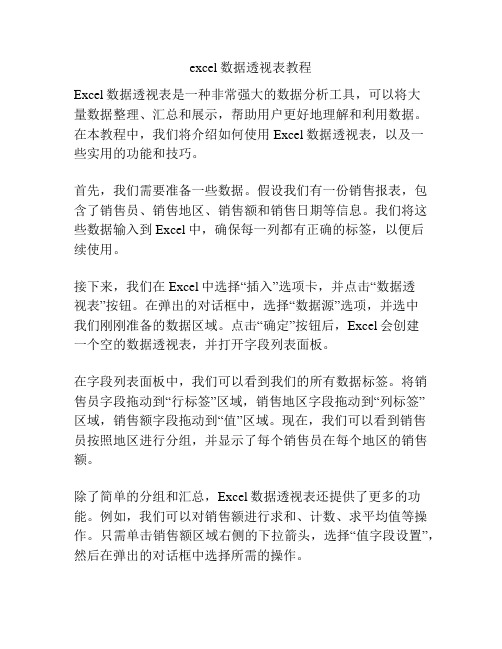
excel数据透视表教程Excel数据透视表是一种非常强大的数据分析工具,可以将大量数据整理、汇总和展示,帮助用户更好地理解和利用数据。
在本教程中,我们将介绍如何使用Excel数据透视表,以及一些实用的功能和技巧。
首先,我们需要准备一些数据。
假设我们有一份销售报表,包含了销售员、销售地区、销售额和销售日期等信息。
我们将这些数据输入到Excel中,确保每一列都有正确的标签,以便后续使用。
接下来,我们在Excel中选择“插入”选项卡,并点击“数据透视表”按钮。
在弹出的对话框中,选择“数据源”选项,并选中我们刚刚准备的数据区域。
点击“确定”按钮后,Excel会创建一个空的数据透视表,并打开字段列表面板。
在字段列表面板中,我们可以看到我们的所有数据标签。
将销售员字段拖动到“行标签”区域,销售地区字段拖动到“列标签”区域,销售额字段拖动到“值”区域。
现在,我们可以看到销售员按照地区进行分组,并显示了每个销售员在每个地区的销售额。
除了简单的分组和汇总,Excel数据透视表还提供了更多的功能。
例如,我们可以对销售额进行求和、计数、求平均值等操作。
只需单击销售额区域右侧的下拉箭头,选择“值字段设置”,然后在弹出的对话框中选择所需的操作。
此外,我们还可以在数据透视表中进行筛选和排序。
只需单击销售员或销售地区区域右侧的下拉箭头,选择所需的选项。
我们还可以通过拖动字段列表面板中的字段顺序,改变数据透视表中的数据展示方式。
Excel数据透视表还具有数据透视图和数据透视线两种视图。
数据透视图主要展示了数据透视表的整体结构和字段设置,而数据透视线可以帮助我们更直观地看到每个字段的数据汇总情况。
除了基本的数据透视表功能外,我们还可以通过设置数据透视表的布局、样式和格式来美化和个性化我们的数据透视表。
只需在数据透视表上右键单击,选择“透视表选项”即可。
此外,我们还可以通过添加计算字段和条件格式等功能,进一步分析和展示数据。
计算字段可以帮助我们在数据透视表中进行更复杂的计算,而条件格式可以根据数据的值或规则自动设置单元格的样式。
excel数据透视表使用方法
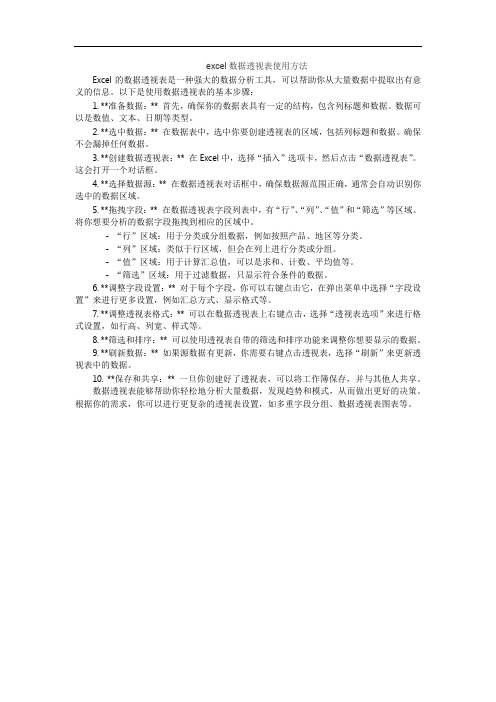
excel数据透视表使用方法Excel的数据透视表是一种强大的数据分析工具,可以帮助你从大量数据中提取出有意义的信息。
以下是使用数据透视表的基本步骤:1. **准备数据:** 首先,确保你的数据表具有一定的结构,包含列标题和数据。
数据可以是数值、文本、日期等类型。
2. **选中数据:** 在数据表中,选中你要创建透视表的区域,包括列标题和数据。
确保不会漏掉任何数据。
3. **创建数据透视表:** 在Excel中,选择“ 插入”选项卡,然后点击“ 数据透视表”。
这会打开一个对话框。
4. **选择数据源:** 在数据透视表对话框中,确保数据源范围正确,通常会自动识别你选中的数据区域。
5. **拖拽字段:** 在数据透视表字段列表中,有“ 行”、“ 列”、“ 值”和“ 筛选”等区域。
将你想要分析的数据字段拖拽到相应的区域中。
- 行”区域:用于分类或分组数据,例如按照产品、地区等分类。
- 列”区域:类似于行区域,但会在列上进行分类或分组。
- 值”区域:用于计算汇总值,可以是求和、计数、平均值等。
- 筛选”区域:用于过滤数据,只显示符合条件的数据。
6. **调整字段设置:** 对于每个字段,你可以右键点击它,在弹出菜单中选择“ 字段设置”来进行更多设置,例如汇总方式、显示格式等。
7. **调整透视表格式:** 可以在数据透视表上右键点击,选择“ 透视表选项”来进行格式设置,如行高、列宽、样式等。
8. **筛选和排序:** 可以使用透视表自带的筛选和排序功能来调整你想要显示的数据。
9. **刷新数据:** 如果源数据有更新,你需要右键点击透视表,选择“ 刷新”来更新透视表中的数据。
10. **保存和共享:** 一旦你创建好了透视表,可以将工作簿保存,并与其他人共享。
数据透视表能够帮助你轻松地分析大量数据,发现趋势和模式,从而做出更好的决策。
根据你的需求,你可以进行更复杂的透视表设置,如多重字段分组、数据透视表图表等。
Excel中的数据透视表和数据透视图折线图制作教程

Excel中的数据透视表和数据透视图折线图制作教程第一章:引言Excel作为一款功能强大的数据分析工具,它提供了丰富的功能和工具,其中数据透视表和数据透视图折线图是常用的数据分析方法之一。
本文将介绍Excel中数据透视表和数据透视图折线图的制作方法,以及它们在数据分析中的应用。
第二章:数据透视表的制作方法数据透视表是一种以交叉表的形式展示数据,对数据进行分析和摘要的工具。
制作数据透视表的方法如下:1. 准备原始数据:首先,将需要进行分析和摘要的数据准备好,并确保数据结构的一致性。
2. 插入数据透视表:选中原始数据区域,点击“数据”选项卡中的“数据透视表”按钮,弹出数据透视表对话框。
3. 设置数据透视表字段:在数据透视表对话框中,将需要进行分析的字段拖拽到相应的区域,如“行标签”、“列标签”和“值”区域。
4. 设置数据透视表的样式和布局:可对数据透视表进行样式和布局的设置,以便更好地展示数据。
第三章:数据透视表的应用场景数据透视表在数据分析中具有广泛的应用,下面列举几个常见的应用场景:1. 合并多个数据表:通过数据透视表,可以将多个数据表中的数据按照某个字段进行合并,以便进行更全面的分析。
2. 对数据进行分类汇总:通过数据透视表,可以将数据按照不同的分类进行汇总,比如按照地区、产品、销售额等进行分类汇总。
3. 分析数据的趋势和关系:通过数据透视表,可以分析数据的趋势和关系,比如不同时间段的销售额、不同产品的销售量等。
第四章:数据透视图折线图的制作方法数据透视图折线图是在数据透视表的基础上,对数据进行可视化展示的工具。
制作数据透视图折线图的方法如下:1. 制作数据透视表:首先,按照前面章节所介绍的方法制作数据透视表。
2. 插入数据透视图折线图:选中数据透视表,点击“插入”选项卡中的“折线图”按钮,弹出折线图对话框。
3. 选择数据透视图折线图的类型:在折线图对话框中,选择合适的折线图类型,比如折线图、堆积折线图等。
- 1、下载文档前请自行甄别文档内容的完整性,平台不提供额外的编辑、内容补充、找答案等附加服务。
- 2、"仅部分预览"的文档,不可在线预览部分如存在完整性等问题,可反馈申请退款(可完整预览的文档不适用该条件!)。
- 3、如文档侵犯您的权益,请联系客服反馈,我们会尽快为您处理(人工客服工作时间:9:00-18:30)。
一、选择数据
注意透视表有汇总功能,为避免重复计算,需将“合计:”这一行删除。
接着按图所示操作,按“Ctrl + A”全选数据,点击菜单栏“插入”,选择“数据透视表”出现如下图所示界面,点击确定。
二、透视表界面
1、透视表界面会在菜单栏出现两个新功能:“选项”“设计”
选项工具栏:
设计工具栏:
2、透视表界面:
3、将所需数据拖到相应位置
点击下面三角符号有“值字段设置”,设置“求和”、“计数”、“平均值”等
点击“公式”—选“计算字段”
N):”项键入“月度毛利率”,注意:在“名称(N):”项键入的名称不可与
,负责无法进行下一步操作
在“公式(M):=”,双击“毛利”,键入“/”,双击“实收金额”,点击确定
然后“月度毛利率”会自动出现在主界面上
5、接着是去除“求和项:”,按“Ctrl + H”出现如下界面:
在“查找内容(N):”键入“求和项:”,然后在“替换为(E):”键入“”空白或者“·”等均可,单击“全部替换(A)”
成功去除“求和项:”
6、排版与排序
排版
选择“月度毛利率”一列,单击右键,选择“设置单元格格式”
出现单元格格式设置界面,选择“百分比”,单击确定,出现如右下图界面,百分比设置完成:
排序
例如:按门店毛利率由高到低排序,任意左键单击门店“月度毛利率”一个单元格,单击“选项”中的排序降序图标,
可实现门店的毛利率降序排列
片区排序同理,单击“片区汇总”单元格,重复上述操作即可。
排序操作可用于所有包括“销售”“毛利”“货位名称”等。
7、其他
隐藏透视表字段列表界面
查看片区汇总,单击细化片区人名,再单击字段设置“━”,出现如右下图所示
另外,若在透视表中出现“#DIV/0!”或者“#N/A”,请在透视表界面右键单击,选择“数据透视表选项”,勾选“格式”—“对于错误值,显示(E)”,点击确定即可消除错误值显示
VLOOKUP函数快速匹配数据
在空白处输入“=”,在左上角找到vlookup函数
第一个空白为需要匹配的门店数据列
第二个空白为需要匹配的客流数据
第三个空白为需要匹配的客流数据列,从货位名称开始数起到消费总人数,消费总人数在第5列,所以第三个空白填“5”,第四个空白统一填默认数值“0”,意思是精确匹配。
备注:如在第二格空白“Table_array”右侧出现红色错误值,错误的原因在于原始数据表中有合并单元格或者其他格式,请尝试在原“客流客单!E:I”上的“E:I”前后输入“$”,即“$E$1: $I$65000”,结果为“客流客单!$E$1: $I$65000”,其他不变即可解决。
